在日常使用电脑的过程中,截图是一项极为常用的操作。无论是记录重要信息、分享有趣内容,还是为工作、学习留存资料,截图功能都能发挥巨大作用。Windows 11 系统贴心地为用户自带了功能丰富且操作便捷的截图工具,让我们无需额外下载第三方软件,就能轻松满足各种截图需求。下面就为大家详细介绍其使用方法。
一、快速启动截图工具
(一)快捷键启动
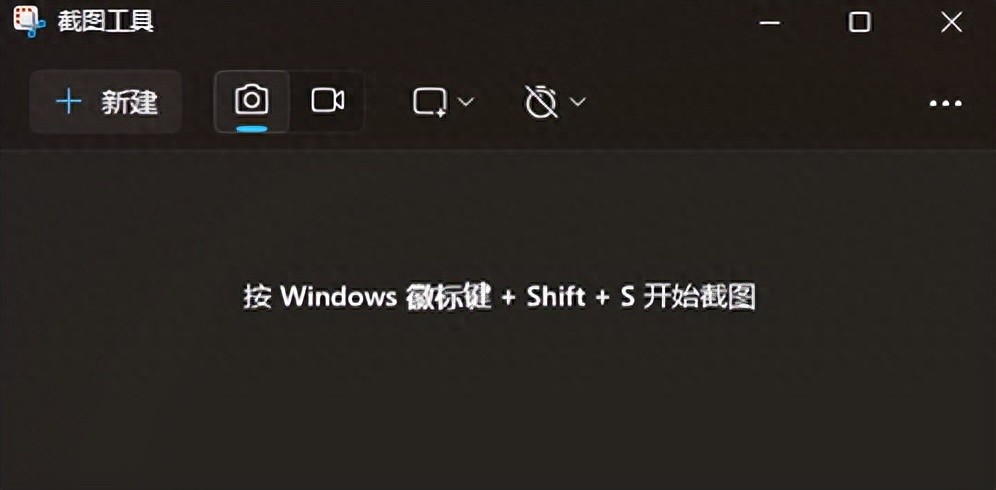
最为便捷的方式当属使用快捷键 “Win+Shift+S”。当你按下这组快捷键后,屏幕会瞬间变暗,同时顶部出现一个小巧的工具栏,为你提供了四种实用的截图模式选择。这四种模式分别是:矩形截图、任意多边形截图、窗口截图和全屏截图。
(二)通过开始菜单启动
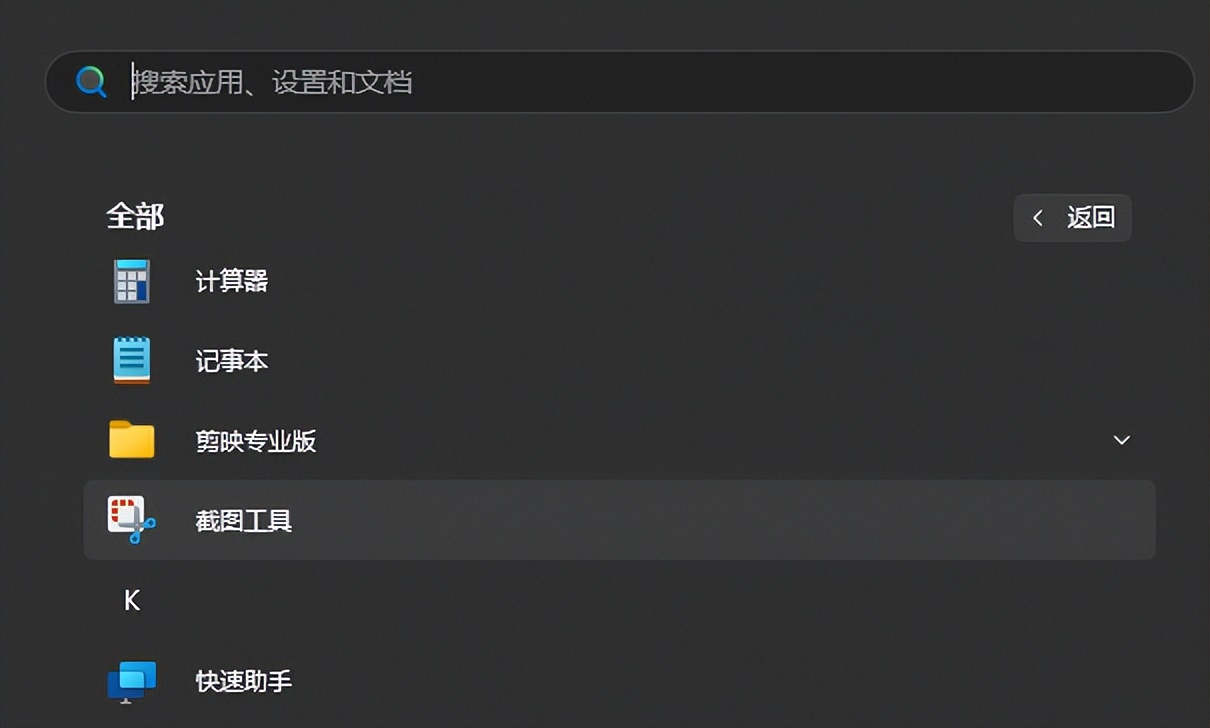
若你不太习惯使用快捷键,也可以通过传统的开始菜单来启动截图工具。点击任务栏左下角的 “开始” 按钮,在弹出的开始菜单中,直接在搜索框内输入 “截图工具”,系统会快速定位到该应用程序,点击即可打开。打开后,点击界面中的 “新建” 按钮,同样会出现上述四种截图模式供你选择。
二、截图后的操作
当你完成截图操作后,截图画面会自动复制到剪贴板中,方便你直接粘贴到其他应用程序里,如 Word 文档、微信聊天窗口、画图工具等。只需在目标应用中按下 “Ctrl+V” 组合键,截图便会瞬间出现。
同时,在屏幕右下角和通知中心区域,会弹出一个关于截图的通知提醒。点击这个通知,能直接在 “截图工具” 中打开刚刚截取的图片。在这里,你可以对截图进行进一步的编辑处理。比如,使用标注工具添加箭头、文字,突出显示截图中的关键信息;利用裁剪功能,精准调整截图的尺寸和范围;还能选择不同颜色的画笔在截图上进行书写,或者使用橡皮擦除不需要的部分。
完成编辑后,若要保存截图,点击截图工具界面上的保存按钮(通常是一个磁盘形状的图标),选择你希望保存的位置,并为截图命名,再选择合适的文件格式(常见的有 PNG、JPEG 等),点击 “保存” 即可将截图长久留存。
三、巧用截图工具的其他功能
(一)延迟截图
在实际截图过程中,我们可能会遇到一些特殊情况,比如需要截取的菜单或提示信息,只要鼠标点击其他地方就会消失。这时,截图工具的延迟截图功能就能派上大用场。在截图工具中,点击 “新建” 按钮旁边的倒三角图标,选择 “延迟” 选项,你可以根据实际需求选择 3 秒、5 秒或 10 秒的延迟时间。设置好延迟后,再选择相应的截图模式,在延迟时间内,你有足够的时间去操作,等待时间一到,系统便会自动按照你选择的模式进行截图。
(二)OCR 文字识别
Windows 11 的截图工具还内置了强大的光学字符识别(OCR)功能。当你完成截图并在截图工具中打开图片后,点击工具栏上的 “文本操作” 按钮,截图中的文字就会被自动识别,此时你可以用鼠标直接选择想要的文字并复制,也能点击 “复制所有文本” 按钮,一键获取截图中的全部文字内容。这一功能在需要提取图片中的文字信息时,极大地提高了工作效率,无需手动重新打字输入。
(三)隐私保护



评论(0)